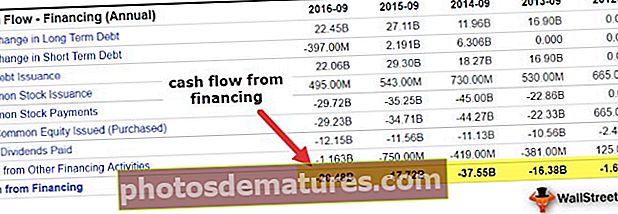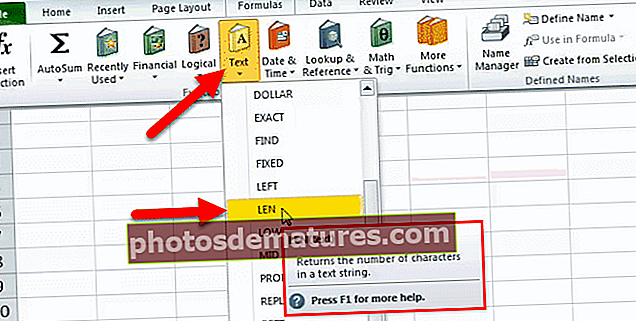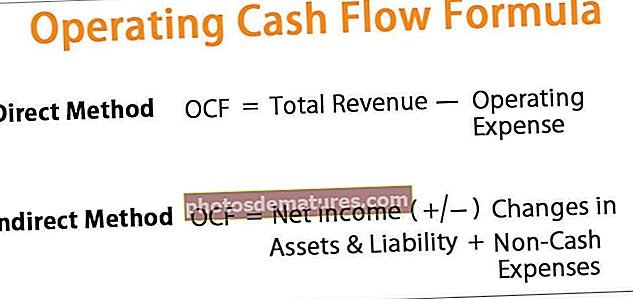Numero ng Format ng VBA | Paano mag-format ng Mga Numero na may VBA NumberFormat?
Ang pagpapaandar ng format sa VBA ay ginagamit upang mai-format ang mga naibigay na halaga sa nais na format, ang pagpapaandar na ito ay may dalawang mandatoryong argumento, ang isa ay ang input na kinuha sa anyo ng isang string at ang pangalawang argument ay ang uri ng format na nais naming gamitin. halimbawa kung gumagamit kami ng Format (.99, "Porsyento") bibigyan kami nito ng resulta bilang 99%.
I-format ang Numero sa VBA Excel
Ang VBA ay nakatayo nang maaga mula sa regular na mga pagpapaandar ng excel. Ang VBA ay may maraming sariling built-in na pag-andar tulad ng kung paano mayroon kaming higit sa 500 mga pagpapaandar sa worksheet. Ang isa sa mga naturang pormula sa VBA ay "Numero ng Format".
Oo, narinig mo ito ng tama mayroon kaming isang function na tinawag "FormatNumber" sa VBA. Sa artikulong ito, eksklusibo kaming maglalakbay sa pagpapaandar na ito ng eksklusibo.

Paano mag-format ng Mga Numero na may VBA NumberFormat?
Tulad ng sinasabi mismo ng pangalan ng pag-andar, mai-format nito ang ibinigay na numero ayon sa mga tagubilin sa pag-format na ibinigay ng gumagamit.
Ang pag-format ng numero ay walang iba kundi ang pagdaragdag ng mga decimal point, isinasara ang mga negatibong numero sa panaklong, ipinapakita ang mga nangungunang zero para sa mga decimal na halaga, atbp. Gamit ang VBAFormatNumber function na maaari naming ilapat ang istilo ng pag-format sa mga numero na gumagana namin. Nasa ibaba ang syntax ng pagpapaandar

- Pagpapahayag: Ito ay walang anuman kundi ang bilang na kailangan nating i-format.
- Num Digits Matapos ang Decimal: Ilan ang mga digit na nais mo para sa posisyon ng decimal para sa kanang bahagi ng numero.
- Isama ang Nangungunang Digit: Ang nangungunang digit ay walang iba kundi ang mga digit bago magsimula ang numero. Nalalapat ito para sa mga halagang mas mababa sa 1 ngunit mas malaki sa -1.
- Kung nais mong ipakita ang zero bago ang decimal na halaga maaari mong ipasa ang argument bilang TRUE o -1 at ang resulta ay magiging. “0.55”
- Kung hindi mo nais na magpakita ng zero bago ang decimal na halaga maaari mong ipasa ang argumento bilang FALSE o 0 at ang resulta ay magiging “.55”
- Bilang default na halaga ay magiging -2 ibig sabihin, mga setting ng computer sa rehiyon.
- Gumamit ng Mga Magulang para sa Mga Negatibong Numero: Kung nais mong ipakita ang mga negatibong numero sa panaklong maaari mong maipasa ang argumento bilang TOTOO o -1 at ang resulta ay magiging. “(255)”
- Kung nais mong ipakita ang mga negatibong numero sa walang panaklong maaari mong ipasa ang argumento bilang MALI o 0 at ang magiging resulta. “-255”
- Mga Digit ng Pangkat: Kung nais mong magdagdag ng isang libong separator o hindi. Kung oo TAMA o -1 ang pagtatalo, kung hindi MALI o 0 ang argument. Bilang default, ang halaga ay -2 ibig sabihin katumbas ng mga setting ng rehiyonal na computer.
Mga halimbawa ng Excel VBA FormatNumber Function
Makikita natin ang mga praktikal na halimbawa ng pagpapaandar ng Numero ng Format ng VBA na Excel. Isasagawa namin ang bawat isa sa bawat pagtatalo nang magkahiwalay.
Para sa layuning ito lumikha ng pangalan ng macro at ideklara ang isa sa mga variable bilang isang string. Ang dahilan kung bakit kailangan naming ideklara ang variable bilang isang string dahil ang resulta na ibinigay ng VBA function na FormatNumber ay bilang String lamang.
Maaari mong i-download ang Template ng Pag-andar ng Numero ng VBA na Format dito - Template ng Function ng Numero ng Format ng VBACode:
Sub Format_Number_Example1 () Madilim ang MyNum Bilang String End Sub
Halimbawa # 1 - Magdagdag ng mga Puntong Punasan sa Harap ng Numero
Hakbang # 1 - Ipagpalagay na nagtatrabaho kami sa bilang na 25000 at kailangan naming i-format ito at magdagdag ng mga decimal point sa kanan ng numero. Magtalaga ng isang halaga sa aming variable.
Code:
Sub Format_Number_Example1 () Madilim ang MyNum Bilang String MyNum = FormatNumber (End Sub

Hakbang # 2 -Una ay ang ekspresyon ibig sabihin kung ano ang bilang na kailangan nating i-format, kaya ang aming numero ay 25000.
Code:
Sub Format_Number_Example1 () Madilim ang MyNum Bilang String MyNum = FormatNumber (25000, End Sub

Hakbang # 3 -Susunod ay kung gaano karaming mga digit ang kailangan nating idagdag ibig sabihin 2 mga digit.
Code:
Sub Format_Number_Example1 () Madilim ang MyNum Bilang String MyNum = FormatNumber (25000, 2) End Sub

Hakbang # 4 -Ipakita ang halaga ng variable sa kahon ng mensahe ng VBA.
Code:
Sub Format_Number_Example1 () Madilim ang MyNum Bilang String MyNum = FormatNumber (25000, 2) MsgBox MyNum End Sub
Hakbang # 5 -Ang resulta ng macro na ito ay ganito.

Maaari nating makita ang dalawang mga decimal sa kanan ng numero.

Halimbawa # 2 - Numero ng Grupo ibig sabihin Thousand Separator
Para sa parehong numero, maaari kaming magdagdag o magtanggal ng isang libong mga separator. Kung nais naming ipakita ang isang libong mga separator pagkatapos ay kailangan naming pumili vbTotoo para sa huling pagtatalo.
Code:
Sub Format_Number_Example1 () Madilim ang MyNum Bilang String MyNum = FormatNumber (25000, 2,,, vbTrue) MsgBox MyNum End Sub
Itatapon nito ang resulta tulad nito.

Ngayon kung pumili vb Mali kung gayon hindi tayo makakakuha ng isang libong maghihiwalay.
Code:
Sub Format_Number_Example1 () Madilim ang MyNum Bilang String MyNum = FormatNumber (25000, 2,,, vbFalse) MsgBox MyNum End Sub
Ang resulta ng code na ito ay tulad nito.

Kung pipiliin ko vbUseDefault nakukuha namin ang resulta ayon sa setting ng system. Nasa ibaba ang resulta nito.

Kaya't ang setting ng aking system ay may isang libong mga separator bilang default.
Halimbawa # 3 - Maglakip ng Parenthesis para sa Mga Negatibong Numero
Kung mayroon tayong bilang na negatibo maaari nating ipakita ang negatibong numero sa panaklong. Kailangan nating pumili vbTotoo sa ilalim "Gumamit ng Mga Magulang para sa Mga Negatibong Numero".
Code:
Sub Format_Number_Example1 () Madilim ang MyNum Bilang String MyNum = FormatNumber (-25000, 2,, vbTrue) MsgBox MyNum End Sub
Ngayon ang resulta ay ganito.

Kung pipiliin namin vb Mali makakakuha kami ng isang negatibong numero na may isang minus sign.
Code:
Sub Format_Number_Example1 () Madilim ang MyNum Bilang String MyNum = FormatNumber (-25000, 2,, vbFalse) MsgBox MyNum End Sub
Ngayon ang resulta ay ganito.